Ubah Kontras di Google Maps - Panduan Sederhana
2 menit Baca
Ditampilkan di
Baca halaman pengungkapan kami untuk mengetahui bagaimana Anda dapat membantu MSPoweruser mempertahankan tim editorial Baca lebih lanjut
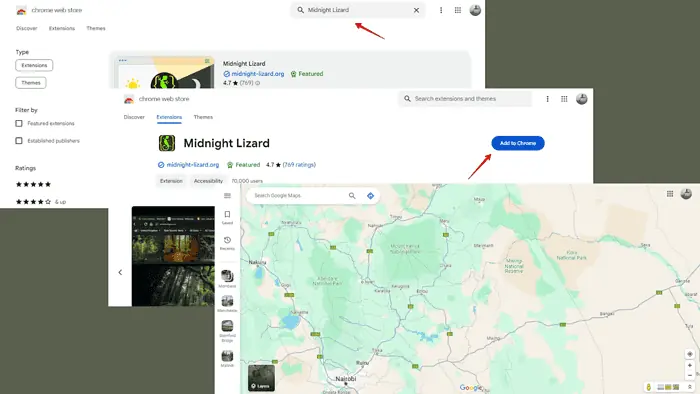
Ingin tahu bagaimana cara mengubah kontras di Google Maps? Pengaturan kontras default mungkin tidak sesuai dengan kebutuhan semua orang, terutama dalam kondisi pencahayaan yang berbeda-beda. Sayangnya, Google Maps tidak menawarkan fitur bawaan untuk menyesuaikannya langsung di dalam aplikasi atau situs web. Tapi saya punya solusinya.
Cara Mengubah Kontras di Google Maps
Anda dapat menggunakan ekstensi skema warna khusus atau mengutak-atik pengaturan tampilan Anda untuk mengatasi masalah ini.
Ekstensi Pihak Ketiga
Berikut panduan langkah demi langkah tentang cara menggunakan Kadal tengah malam tambahan:
- Luncurkan browser Chrome di komputer Anda dan navigasikan ke Toko Web Chrome.
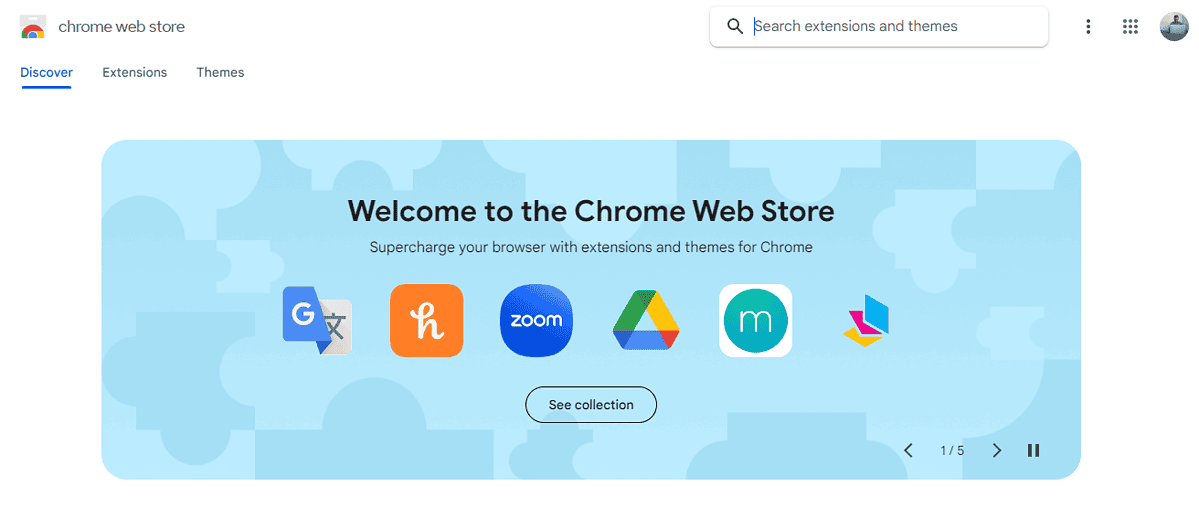
- Gunakan bilah pencarian untuk temukan add-on "Midnight Lizard".
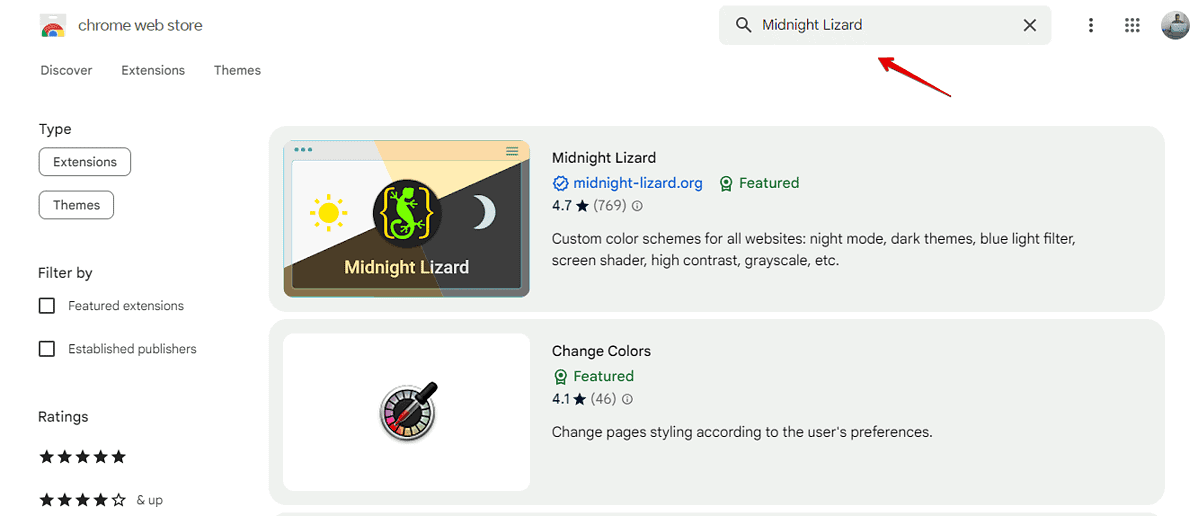
- Klik pada ekstensi dan ketuk “Tambahkan ke Chrome"Tombol.
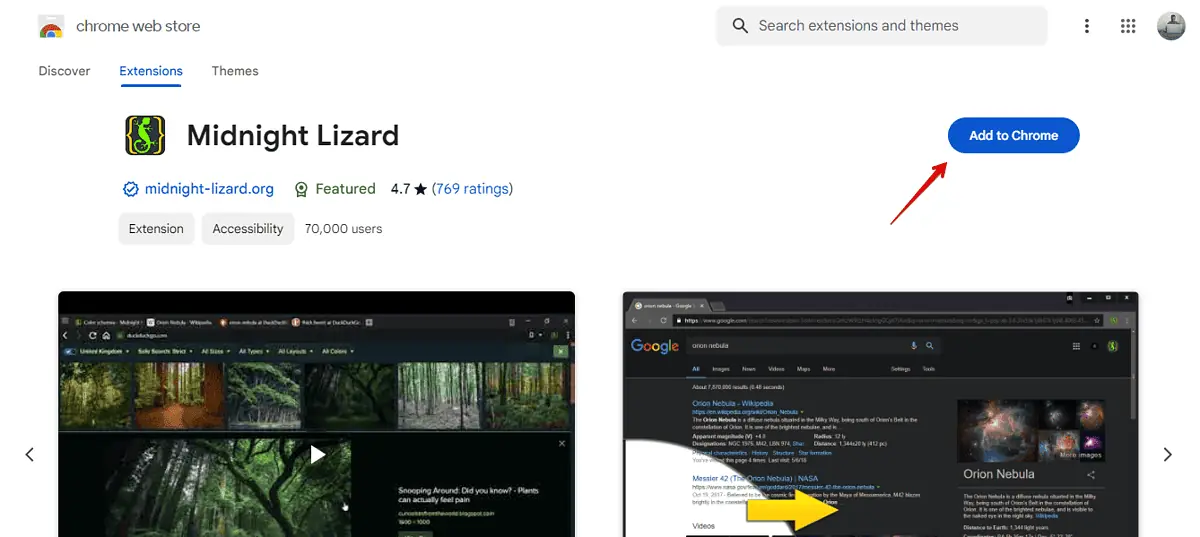
- Jendela pop-up akan muncul meminta Anda untuk mengonfirmasi penambahan ekstensi. Klik “Tambahkan ekstensi.”
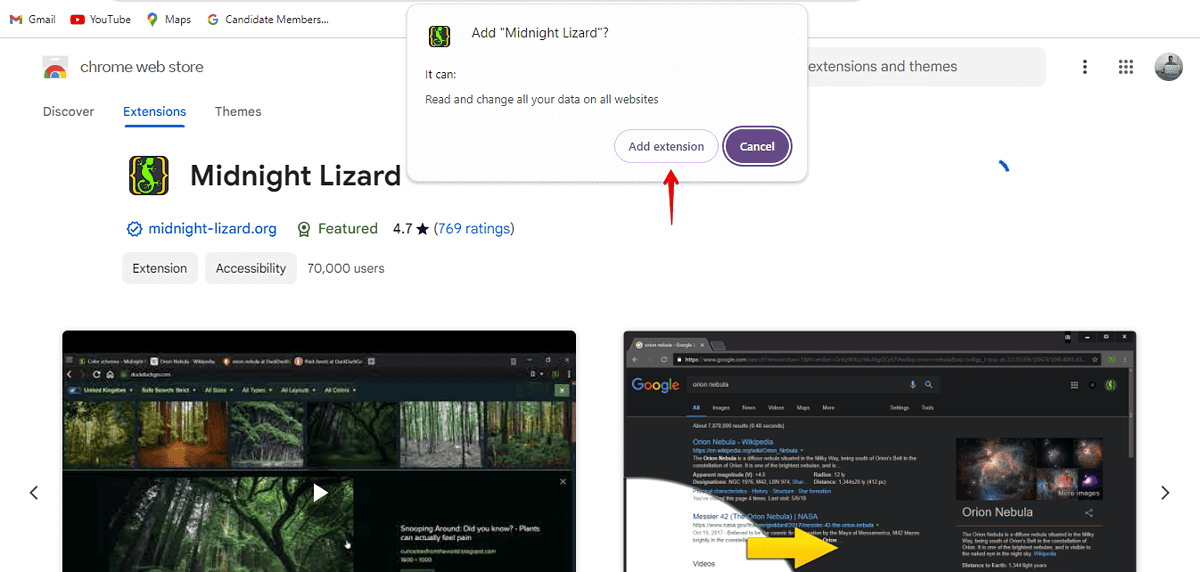
- Setelah dipasang, ikon Midnight Lizard (kadal) akan muncul di area ekstensi browser Anda, biasanya di pojok kanan atas. Klik untuk itu buka opsinya.
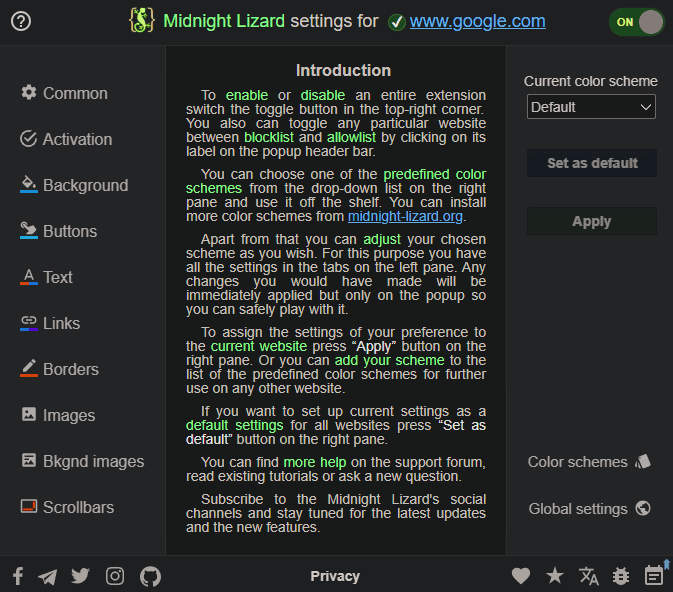
- Midnight Lizard menawarkan beberapa skema warna yang telah ditetapkan dirancang untuk meningkatkan kontras dan keterbacaan. Pilih salah satu yang menurut Anda dapat meningkatkan pengalaman Google Maps Anda.
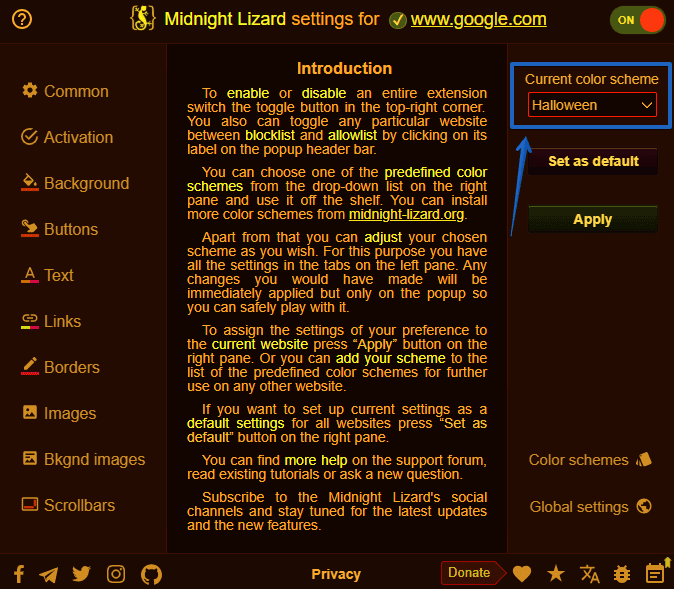
- Dengan Midnight Lizard dikonfigurasi, buka tab baru dan buka situs web Google Maps.
Berikut tampilannya sebelumnya:
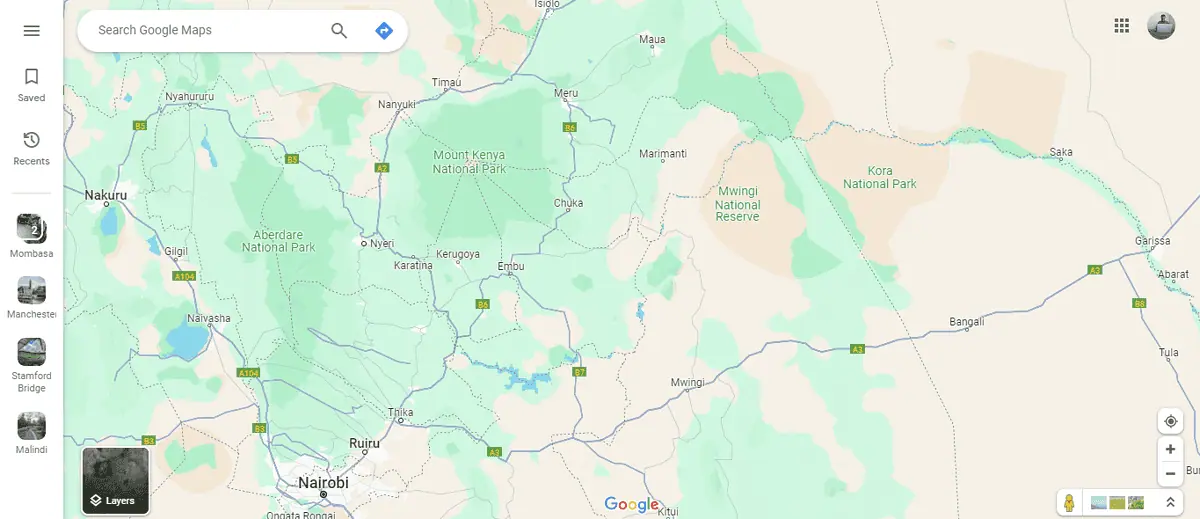
Dan ini setelahnya:

Sesuaikan Pencahayaan Layar Anda
- Klik kanan pada layar dan pilih pengaturan tampilan. Menurunkan kecerahan dapat membantu dengan kontrasnya.
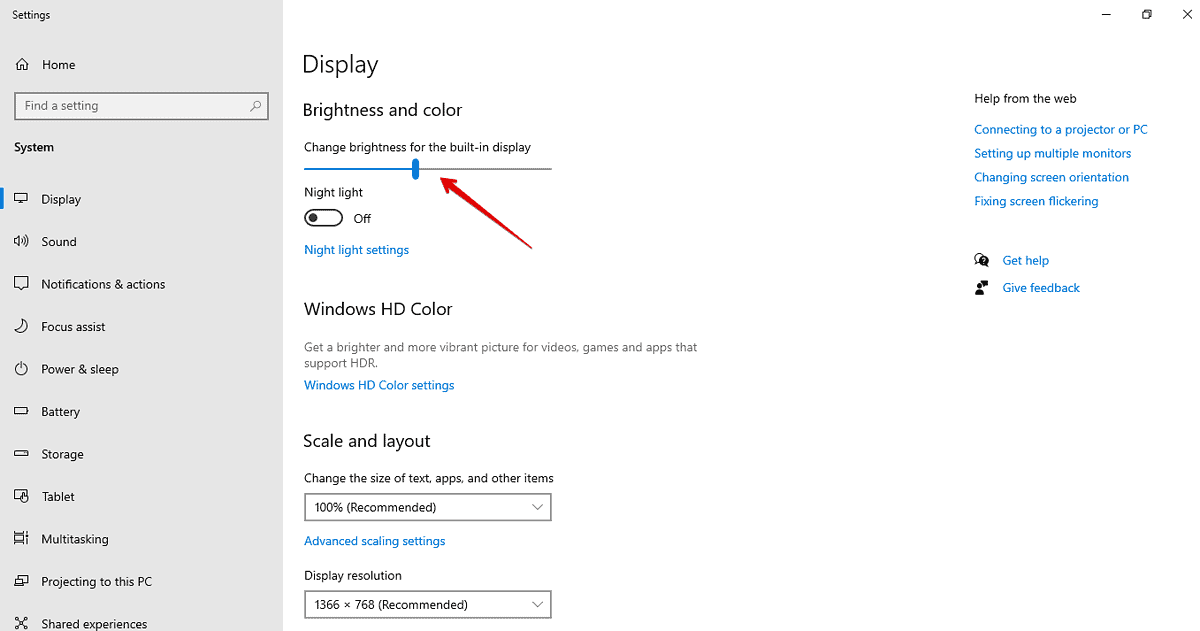
- Buka Google Maps dan periksa kontrasnya.
Meskipun Anda tidak dapat mengubah kontras di Google Maps secara langsung, menyesuaikan pengaturan layar dan ekstensi browser dapat berkontribusi pada pengalaman navigasi yang lebih terlihat dan ramah pengguna. Anda juga dapat menghapus label dan tempat menarik untuk antarmuka pengguna yang tidak terlalu ramai.








